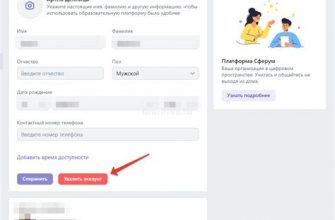Git – это система управления версиями, позволяющая отслеживать изменения в коде и совместно работать над проектами. Установка Git на макбук дает возможность эффективно управлять исходным кодом своих проектов.
В этой пошаговой инструкции мы рассмотрим, как установить Git на макбук. Ознакомившись с этими шагами, вы сможете быстро начать использовать Git для своих целей.
Следуйте нашим рекомендациям и установка Git на ваш макбук будет проходить легко и без проблем!
Подготовка к установке git

Прежде чем приступить к установке git на вашем макбуке, убедитесь, что ваш компьютер соединен с интернетом и имеет достаточно свободного места для установки программы. Также полезно будет обновить операционную систему до последней версии, чтобы избежать проблем совместимости.
Загрузка установочного файла

Шаг 1: Откройте свой веб-браузер и перейдите на официальный сайт Git по ссылке https://git-scm.com/.
Шаг 2: На главной странице сайта найдите кнопку загрузки (Download) и нажмите на нее.
Шаг 3: Выберите операционную систему, под которую нужно установить Git, в нашем случае это macOS.
Шаг 4: Начнется загрузка установочного файла. Дождитесь завершения загрузки.
Проверка текущей версии git

Чтобы убедиться, что git успешно установлен на вашем макбуке, можно проверить текущую версию программы. Для этого выполните команду git --version в терминале.
Если git установлен правильно, вы увидите сообщение с номером версии git. Например: git version 2.27.0.
Если git не установлен или команда не распознается, убедитесь, что вы выполнили все шаги установки правильно.
Установка git через homebrew

Если у вас нет установленного homebrew на вашем Mac, то первым шагом будет его установка. Для этого откройте терминал и выполните следующую команду:
/bin/bash -c "$(curl -fsSL https://raw.githubusercontent.com/Homebrew/install/HEAD/install.sh)"После успешной установки homebrew можно установить git. Для этого в терминале выполните команду:
brew install gitПосле завершения установки git можно проверить версию, выполните команду:
git --versionТеперь git установлен на вашем Mac и готов к использованию.
Установка homebrew

1. Откройте терминал (Terminal) на вашем макбуке.
2. Скопируйте и вставьте в терминал следующую команду и нажмите Enter:
/bin/bash -c "$(curl -fsSL https://raw.githubusercontent.com/Homebrew/install/master/install.sh)"
3. Дождитесь завершения установки. Введите ваш пароль, если система попросит.
4. После успешной установки Homebrew будет готов к использованию. Теперь вы можете устанавливать различные программы через Homebrew, просто вводя соответствующие команды в терминал.
Установка git с помощью Homebrew
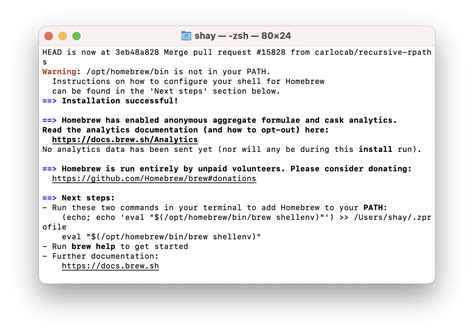
Если у вас уже установлен Homebrew, откройте терминал и выполните команду:
| brew update |
Затем установите Git, запустив следующую команду:
| brew install git |
После установки Git можно проверить версию с помощью команды:
| git --version |
Установка git с помощью установочного файла

Если вы предпочитаете установить git с помощью установочного файла, следуйте этим шагам:
- Скачайте установочный файл git с официального сайта git-scm.com.
- Откройте скачанный установочный файл и запустите процесс установки.
- Следуйте инструкциям установщика, выбирая нужные опции (обычно можно оставить все по умолчанию).
- После завершения установки проверьте, что git успешно установлен, введя в терминале команду
git --version.
Теперь у вас установлен git на вашем макбуке с помощью установочного файла. Готово! Теперь вы можете начинать использовать git для управления версиями вашего кода.
Запуск установки git

Для начала установки git на ваш MacBook, откройте терминал.
Введите следующую команду:
/bin/bash -c "$(curl -fsSL https://raw.githubusercontent.com/Homebrew/install/HEAD/install.sh)"
Эта команда загрузит и установит пакетный менеджер Homebrew, который понадобится для установки git.
Дождитесь завершения установки Homebrew, затем введите команду:
brew install git
Теперь git будет установлен на ваш MacBook.
Вы можете проверить успешность установки, введя команду git --version в терминале.
Проверка успешной установки

После завершения установки Git на вашем MacBook, выполните следующие шаги, чтобы убедиться, что установка прошла успешно:
- Откройте терминал на вашем MacBook.
- Введите команду
git --versionи нажмите Enter. - Если вы увидите версию Git в ответе на эту команду, значит установка прошла успешно.
Теперь вы можете приступать к использованию Git на вашем MacBook для управления версиями вашего кода.
Вопрос-ответ

Зачем мне нужно устанавливать git на макбук?
Git - это распределенная система управления версиями, которая позволяет сохранять историю изменений в вашем проекте, работать в команде над кодом, откатываться к предыдущим версиям и многое другое. Установка git на макбук позволит вам эффективно управлять вашими проектами и следить за изменениями.
Какая версия git рекомендуется устанавливать на макбук?
Рекомендуется устанавливать последнюю стабильную версию Git. При установке через Homebrew на макбуке обычно устанавливается актуальная версия. Прежде чем начать работу с проектом, убедитесь, что у вас установлена актуальная версия Git, проверив командой git --version.